Pagina Inhoudsopgave
Recensies
(2021 Beste manier) Quicken naar nieuwe computer overbrengen in Windows 11/10/8/7
Door de COVID-19 situatie waar we allemaal in zitten wordt er minder geld verdiend, maar willen we nog steeds hetzelfde kunnen uitgeven. Een hulpprogramma om onze financien te kunnen beheren wordt dus een noodzakelijk onderdeel van het leven. Quicken registreert uw financiële rapporten en andere essentiele data. Als u van plan bent om een nieuwe computer aan te schaffen, hoe handel je dan met alle rapporten, data, accounts en Quicken instellingen op de oude computer? Hoe breng je Quicken over naar een nieuwe computer zonder alle essentiele data te verliezen?
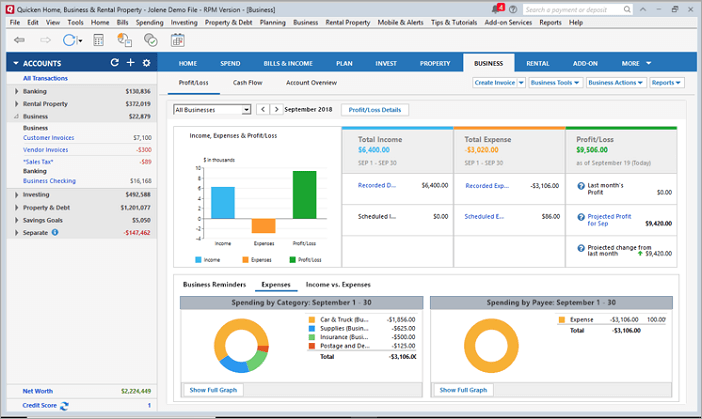
Scroll niet verder! In dit artikel laten wij u een automatische oplossing zien voor het overzetten van Quicken naar een nieuwe computer. Dat is niet alles, ook wordt er een handmatige oplossing behandelt. Indien u geïnteresseerd bent in hoe u Quicken van de ene naar de andere computer kunt overbrengen zonder deze opnieuw te installeren, download dan de volgende applicatie - EaseUS Todo PCTrans. Laten we beginnen!
(Automatisch) Quicken overzetten naar een andere computer
Op deze manier hoeft u alleen maar op de overdrachtsknop te klikken, even te wachten, en hoppa, alle Quicken rapporten, gegevens en accounts zijn te vinden op de nieuwe computer. Hiervoor heeft u de software van EaseUS Todo PCTrans nodig op beide computers. Na het downloaden van de software op beide computers, kunt u klikken op de "PC-naar-PC"-modus om applicaties van de ene naar de andere computer over te zetten, zonder het gebruik van internet.
Daarnaast kan EaseUS Todo PCTrans u ook helpen met andere processen zoals het overzetten van bestanden van de ene naar de andere computer en geïnstalleerde programma's en accounts naar andere apparaten overbrengen. Ook zijn er andere functies beschikbaar zoals "Herstellen van Data" en " App Beheer".
3 Makkelijke stappen om Quicken naar een andere computer over te brengen
Stap 1. Start EaseUS Todo PCTrans op beide PC's
Op de bron PC, selecteer "PC to PC" op het hoofdscherm van EaseUS Todo PCTrans en ga verder.

Stap 2. Verbind twee computers
1. Selecteer uw doel-pc om verbinding te maken via zijn IP-adres of apparaatnaam en klik op "Verbinden".
2. Voer het login wachtwoord van uw doel PC in en klik "OK" om te bevestigen.
Als je de doel PC niet in de lijst met apparaten ziet, kun je ook op "Add PC" klikken om de doel PC handmatig te verbinden door zijn IP adres of apparaatnaam in te voeren.

3. Stel de transferrichting in - "Transfer van deze PC naar andere PC" en klik "OK" om verder te gaan.
Stap 3. Selecteer apps, programma's en software en zet ze over naar de doelcomputer
1. Klik op "Bewerken" op de aanvraag sectie, dan kunt u de aanvraag lijst openen.
Vervolgens kunt u selecteren en kiezen wat u wilt overbrengen van de huidige computer naar de doel PC.

2. Nadat u de gewenste toepassingen en programma's hebt geselecteerd, klikt u op "Voltooien" om te bevestigen.
Klik tenslotte op "Transfer" om het transferproces te starten.
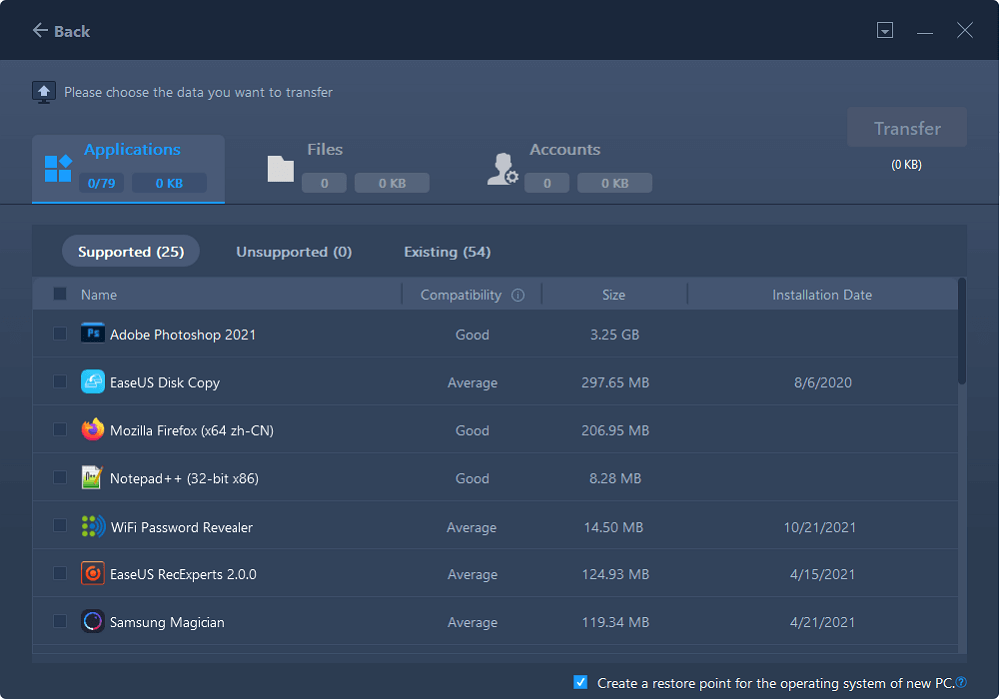
Heeft u het Quicken overdrachtsproces volbracht? Als u op zoek bent naar manieren om over te zetten op een verschillende LAN, download dan EaseUS Todo PCTrans en kies voor "Back-up & Terugzetten," die een externe schijf vereist om de back-up file op terug te zetten.
(Handmatig) Quicken naar een nieuwe computer overbrengen
Om handmatig Quicken naar een andere computer over te zetten moet u de functie Back-up en Terugzetten in Quicken gebruiken. U moet de software eerst opnieuw installeren, een back-up bestand maken en dan de bestanden naar uw externe apparaten verplaasen. Vervolgens kunt u de bestanden op de nieuwe apparaten terugzetten.
Dit deel behandelt twee handmatige manieren om Quicken data-bestanden naar een andere computer over te brengen. Je hebt hiervoor of een USB-stick, of een Dropbox-account voor nodig.
Hoe Quicken naar een nieuwe computer overbrengen
Stap 1.Installeer Quicken op de nieuwe computer.
Quicken stelt u in staat om het programma op meerdere apparaten te installeren. U kunt de laatste versie op de nieuwe PC downloaden via de officiële website.
Stap 2. Maak een back-up van alle data-bestanden van Quicken op de USB/Dropbox.
Open Quicken op uw oude computer, kies de Bestandoptie linksboven.Back-up en Terugzetten, en klik op Backup Quicken Bestand.
Hierna verschijnt er een back-up venster, kies het Back-up pad en verplaats deze naar de USB. Hierna, selecteer Maak nu een back-upom het back-up proces te starten.
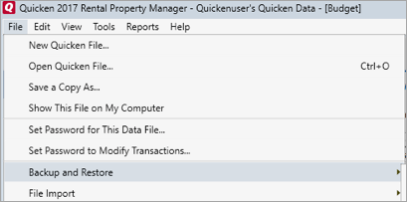
Stap 3.Herstel het back-up bestand op de nieuwe PC.
Sluit het externe opslagapparaat die de Quicken bestanden bevat, aan op de nieuwe computer.
Sleep de back-up bestanden vanaf de Verkenner. Open Quicken en kies weer voor de Bestandoptie, klik op Herstel vanuit back-up bestand.
Ga naar de bestandlocatie in Quicken en kies de hersteloptie. Klik vervolgens op "OK".
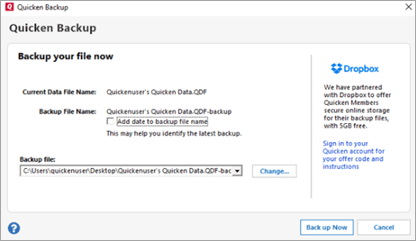
Hoe Quicken online naar een nieuwe computer overbrengen
De online methode is een goede manier om Quicken te migreren naar een andere computer via Dropbox. Quicken werkt samen met Dropbox en biedt gratis 5GB aan back-up ruimte aan.
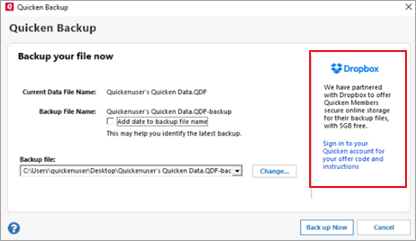
Stap 1.Log in met uw Dropbox account, of registreer voor een nieuw account.
Stap 2.Open Bestand > Klik op Back up en terugzetten > Kies om het bestand op te slaan naar Dropbox
Stap 3.Kies Maak nu een back up.
Stap 4.Log in op Dropbox op de nieuwe computer.
Stap 5.Open Quicken en kies voor > Bestanden > Back-up en Terugzetten > Herstel via Back-up bestand
Stap 6.Verplaats naar de Dropbox locatie en klik op herstellen.
Recensies en onderscheidingen
-
EaseUS Todo PCTrans Free is een nuttige en betrouwbare softwareoplossing die is gemaakt om te dienen bij computermigratieoperaties, of het nu van de ene machine naar de andere is of van een eerdere versie van uw besturingssysteem naar een nieuwer exemplaar.
Lees meer -
EaseUS Todo PCTrans is van de mensen bij EaseUS die ongelooflijke tools maken waarmee u uw back-ups kunt beheren en uw dode harde schijven kunt herstellen. Hoewel het geen officiële tool is, heeft EaseUS de reputatie erg goed te zijn met hun software en code.
Lees meer
-
Het biedt de mogelijkheid om uw volledige gebruikersaccount van uw oude computer te verplaatsen, wat betekent dat alles snel wordt gemigreerd. U behoudt nog steeds uw Windows-installatie (en de relevante stuurprogramma's voor uw nieuwe pc), maar u krijgt ook al uw apps, instellingen, voorkeuren, afbeeldingen, documenten en andere belangrijke gegevens.
Lees meer
Related Articles
-
De snelste manier om data over te zetten van de ene naar de andere Windows server
![author icon]() Tina/2025/06/27
Tina/2025/06/27 -
Zoom overzetten naar nieuwe pc
![author icon]() Tina/2025/06/27
Tina/2025/06/27 -
2022 Beste LAN/lokale netwerksoftware voor het delen van bestanden
![author icon]() Tina/2025/06/27
Tina/2025/06/27 -
Handleiding voor het overzetten van HP Smart van Windows 10 naar Windows 11
![author icon]() Tina/2025/06/27
Tina/2025/06/27